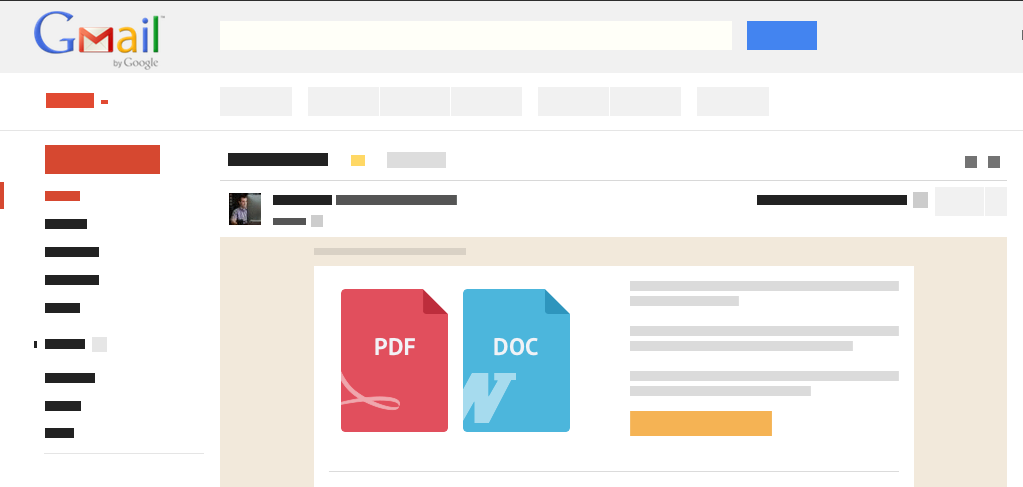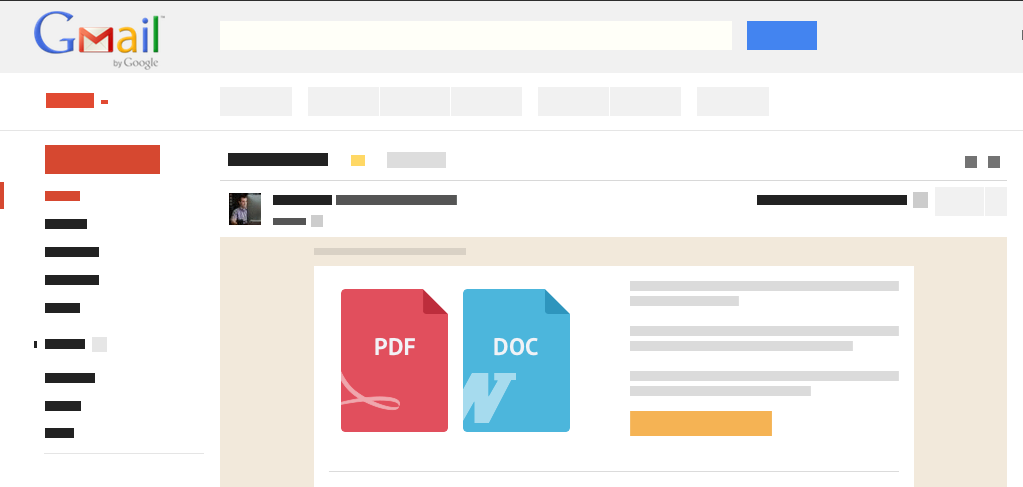Molto spesso, nel tuo lavoro, ti sei accorto che hai avuto bisogno di condividere dei file con i tuoi colleghi e hai impiegato un po’ di tempo per portare a termine questa missione. Con ogni probabilità, questo è avvenuto perché non avevi mai utilizzato Google Drive, forse ne avevi soltanto sentito parlare. Si tratta di un noto servizio di cloud storage che permette di caricare file online per condividerli con altre persone. Vediamo insieme come funziona questo prezioso strumento che ti darà un grosso aiuto e ti farà risparmiare un bel po’ di tempo.
Primo step: creare un account Google
Per poter utilizzare Google Drive, il primo passo da compiere è creare un account Google. In assenza di quest’ultimo è impossibile utilizzare il servizio di cloud storage sviluppato dalla società di Mountain View. Al di là di Google Drive, comunque, avere un account Google è necessario per utilizzare tutti gli altri servizi Google come Gmail e Youtube. Creare un account Google è semplicissimo: collegati alla pagina principale e clicca sulla voce Accedi in alto a destra. Clicca poi sulla voce Altre opzioni e subito dopo sul pulsante Crea un account. Ti basterà compilare il modulo mostrato sullo schermo e seguire le indicazioni. Un po’ di pazienza e il gioco è fatto: hai a disposizione il tuo prezioso account Google.
Come accedere a Google Drive
Per utilizzare Google Drive, collegati alla home page del servizio e clicca sul pulsante Vai su Google Drive per effettuare l’accesso al servizio tramite il tuo account Google. Quando utilizzi il servizio per la prima volta, all’accesso ti comparirà un breve tutorial che ti spiega alcuni dettagli. Per lo storage di foto e documenti hai a disposizione uno spazio di archiviazione online con 15 GB gratuiti. Nel caso in cui esaurissi questo spazio, puoi espanderlo a pagamento con un abbonamento al servizio Goo (1,99 euro al mese) a un massimo di 30 TB (299,99 euro al mese). Google Drive è uno strumento utilissimo perché ti permette di caricare dei file per crearne copie di backup accessibili online da qualsiasi computer. Puoi anche creare delle cartelle. Tutti i file caricati possono essere condivisi in modo semplice con altri utenti.
Come caricare file e cartelle
La prima cosa da fare per condividere un file è premere sul pulsante Nuovo in alto a sinistra. Puoi scegliere Cartella, per creare una nuova cartella su Google Drive, Caricamento di File, per caricare su Google Drive un file dal tuo computer, e Caricamento Cartella, da utilizzare per caricare direttamente una cartella di file da archiviare su Google Drive. Puoi quindi selezionare l’opzione che desideri a seconda di quello che ti serve eseguire e aspettare che il file o la cartella di file vengano caricati su Google Drive. Per caricare file o cartelle con Google Drive puoi anche utilizzare il drag and drop, ovvero quell’azione che prevede il fare clic su un file dal tuo computer per poi trascinarlo nell’area centrale di Google Drive che hai aperto tramite browser Web. Una volta che il tuo documento o la tua cartella saranno caricati, compariranno nella sezione principale di Google Drive che si chiama Il mio Drive.
Come condividere file e cartelle
Adesso che hai imparato a caricare file e cartelle, devi compiere il passo successivo: condividere i tuoi lavori con altre persone. È più semplice di quanto pensi. Innanzitutto individua il contenuto da condividere e cliccaci su con il tasto destro del mouse: si aprirà il menu con le opzioni di condivisione di Google Drive. Ti basterà cliccare sulla voce Condividi rappresentata dal simbolo di un omino. Davanti a te si aprirà una schermata dove indicare il nome o l’indirizzo di posta elettronica della persona al quale desideri condividere il file. Digita quindi questo dato nel campo di testo Persone presente nella schermata Condividi con altri utenti. Nel menu laterale compare il simbolo matita che ti permette di modificare alcune opzioni di condivisione. In particolare, puoi scegliere se la persona o le persone con cui stai per condividere file possono modificare, commentare o soltanto di visualizzare.
Come funziona Backup e Sincronizzazione
Backup e Sincronizzazione, client ufficiale per desktop di Google Drive, è uno strumento molto utile che ti dà la possibilità di sincronizzare online tutti i file presenti sul tuo PC. Collegati a questa pagina web e clicca sulla voce Scarica Backup e Sincronizzazione e poi su Accetta e scarica. Dopo averlo scaricato, esegui il file cliccandoci su. Il software si installerà in maniera automatica e ti basterà premere sul pulsante Inizia. Effettua il login al tuo account Google, inserendo la tua email e la tua password. Nella schermata Il mio Laptop, potrai scegliere le cartelle da sincronizzare online su Google Drive. Per proseguire, premi su Avanti. Nella schermata successiva, inoltre, scegli se sincronizzare tutte o solo alcune delle tue cartelle di Google Drive in locale sul tuo PC e premi poi su Avvia. Puoi trascinare il file presente nel tuo PC nella finestra di Esplora Risorse > Google Drive che hai aperto. Una volta che il file si sarà caricato nella cartella in cloud, fai clic su di esso con il tasto destro del mouse. Scegli poi la voce Google Drive e fai poi clic sulla voce Condividi dal menu che visualizzi a schermo.
Come utilizzare Google Drive sui dispositivi mobili
Puoi utilizzare Google Drive anche dal tuo smartphone o tablet, scaricando l’applicazione da App Store o Google PlayStore. Per condividere un file con Google Drive dai dispositivi mobili devi fare tap sul file da condividere e poi sull’icona con il simbolo di tre puntini che si trova in alto. Subito dopo scegli la voce Aggiungi persone dal menu che visualizzi e scegli quelle con cui condividere il file.
IL GLOSSARIO DI GOOGLE DRIVE
Cloud Storage: Cloud, termine inglese che significa nuvola, è uno spazio di archiviazione personale, chiamato anche cloud storage. È accessibile in qualsiasi momento e in ogni luogo utilizzando una qualunque connessione ad Internet.
Drag and Drop: Termine di derivazione inglese che indica Trascinare (Drag) e Rilasciare (Drop). Il drag and drop è l'azione con cui è possibile spostare gli oggetti sulle piattaforme a finestre (come Windows). Ad esempio per spostare un file da una cartella ad un'altra puoi trascinare l'icona dal punto di origine a quello di destinazione.
PER APPROFONDIRE
Guida all'utilizzo di Google Drive
I vantaggi di Google Drive
Perché scegliere Google Drive
 Rating4.6
181 reviews
Affiliazioni Bookmakers Bonus
Google Drive, come utilizzare il servizio di cloud storage
Rating4.6
181 reviews
Affiliazioni Bookmakers Bonus
Google Drive, come utilizzare il servizio di cloud storage